Senza un qualche tipo di connessione a Internet, il tuo dispositivo Ring non funzionerà correttamente. Quasi tutto ciò che è possibile visualizzare, modificare o salvare si basa su tale connessione per facilitare il trasferimento delle informazioni dal dispositivo stesso al telefono cellulare.
Se la connessione Wi-Fi su un dispositivo Ring smette di funzionare, puoi riconnetterlo senza troppi problemi e tornare alla tua normale routine.
In che modo l’anello si connette al Wi-Fi
Il dispositivo Ring stesso si connette in modalità wireless al tuo router. Lo stesso segnale utilizzato dal resto della casa viene utilizzato anche da Ring. Durante la configurazione iniziale del dispositivo, dovresti aver provveduto a connetterlo utilizzando il telefono, l’app Ring e probabilmente il pulsante di configurazione sul dispositivo, a seconda del dispositivo Ring che stai utilizzando.
Se volete continuare a leggere questo post su "[page_title]" cliccate sul pulsante "Mostra tutti" e potrete leggere il resto del contenuto gratuitamente. ebstomasborba.pt è un sito specializzato in Tecnologia, Notizie, Giochi e molti altri argomenti che potrebbero interessarvi. Se desiderate leggere altre informazioni simili a [page_title], continuate a navigare sul web e iscrivetevi alle notifiche del blog per non perdere le ultime novità.
Come riconnettere l’anello al Wi-Fi
Per riconnettere Ring al Wi-Fi, apri semplicemente l’app e regola le impostazioni lì.
- Apri l’app Ring.
- Tocca il pulsante del menu nell’angolo in alto a sinistra.
- Scegli Dispositivi .
- Seleziona il dispositivo che stai tentando di riconnettere.
- Scegli Integrità del dispositivo .
- Scegli Riconnettiti al Wi-Fi .
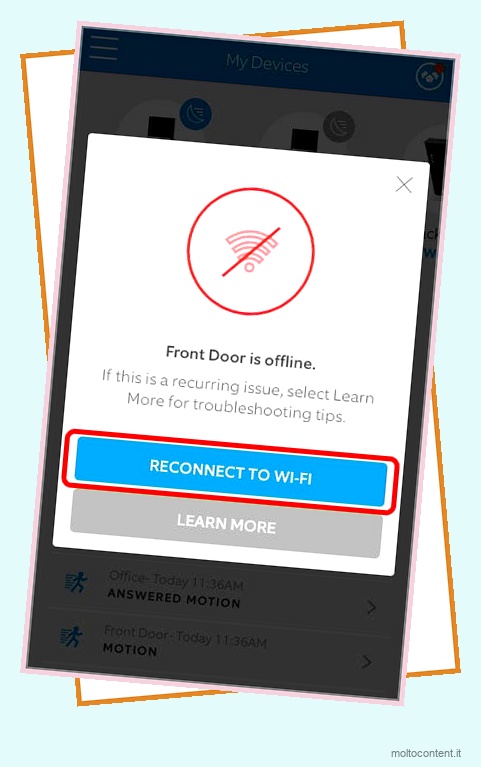
Una volta ricollegato, prova la connessione e controlla se il dispositivo funziona. Indipendentemente dal fatto che lo sia o meno, controllare la potenza della connessione wireless tra il router e il dispositivo Ring è un buon passo successivo.
- Apri l’app Ring.
- Tocca il pulsante del menu nell’angolo in alto a sinistra.
- Scegli Dispositivi .
- Seleziona il dispositivo che stai tentando di riconnettere.
- Scegli Integrità del dispositivo .
- La potenza del tuo segnale verrà elencata in Rete.
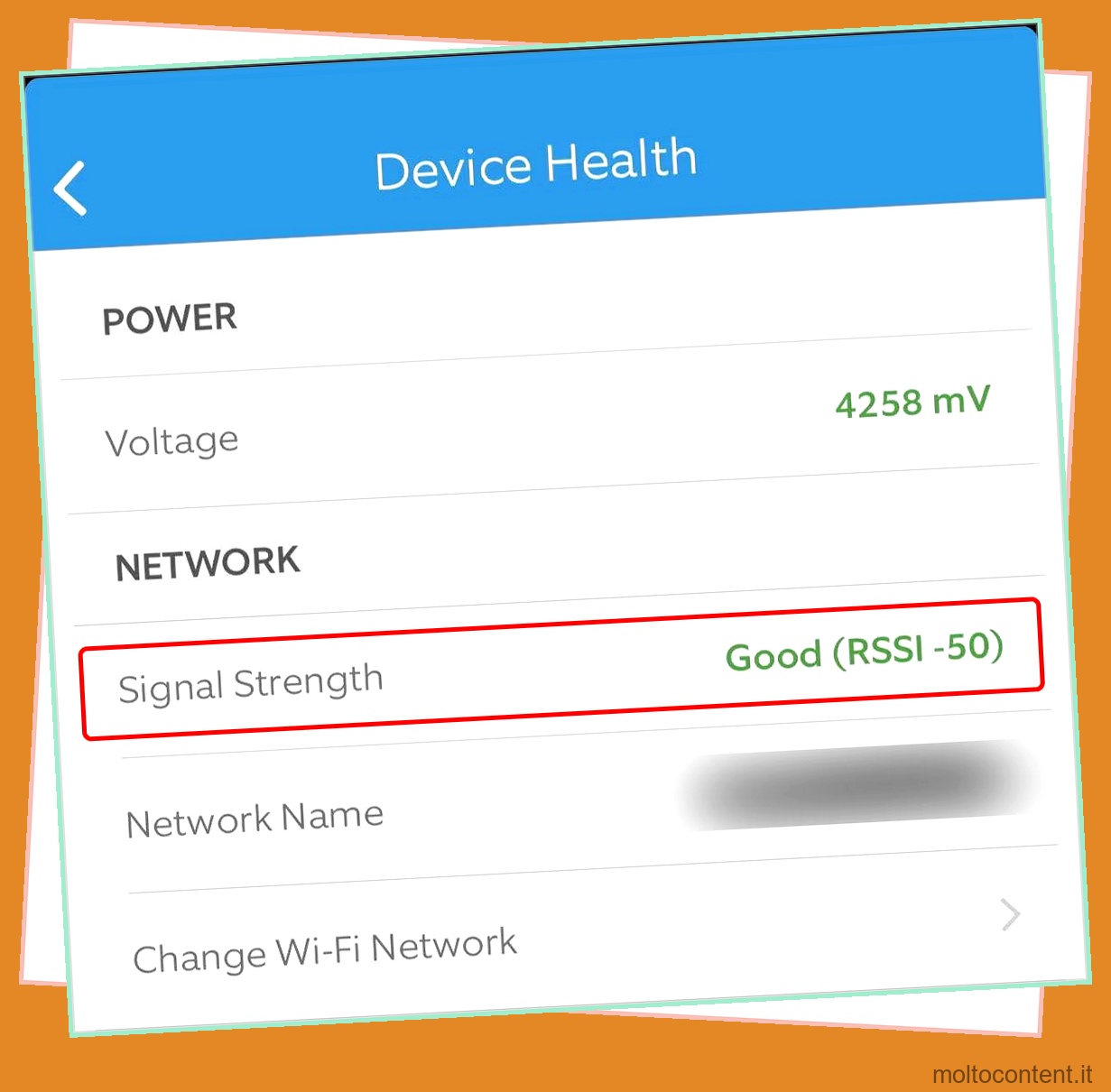
Se la potenza della tua rete non è buona, potrebbe spiegare i problemi di connessione wireless che stai riscontrando con il dispositivo Ring.
Come modificare il Wi-Fi sul campanello ad anello
Se vuoi cambiare la tua rete Wi-Fi, è molto simile alla riconnessione. L’importante è sapere a quale rete Wi-Fi vuoi connettere il campanello.
- Apri l’app Ring.
- Tocca il pulsante del menu nell’angolo in alto a sinistra.
- Scegli Dispositivi .
- Seleziona il dispositivo che stai tentando di riconnettere.
- Scegli Integrità del dispositivo .
- Scegli Cambia rete Wi-Fi .
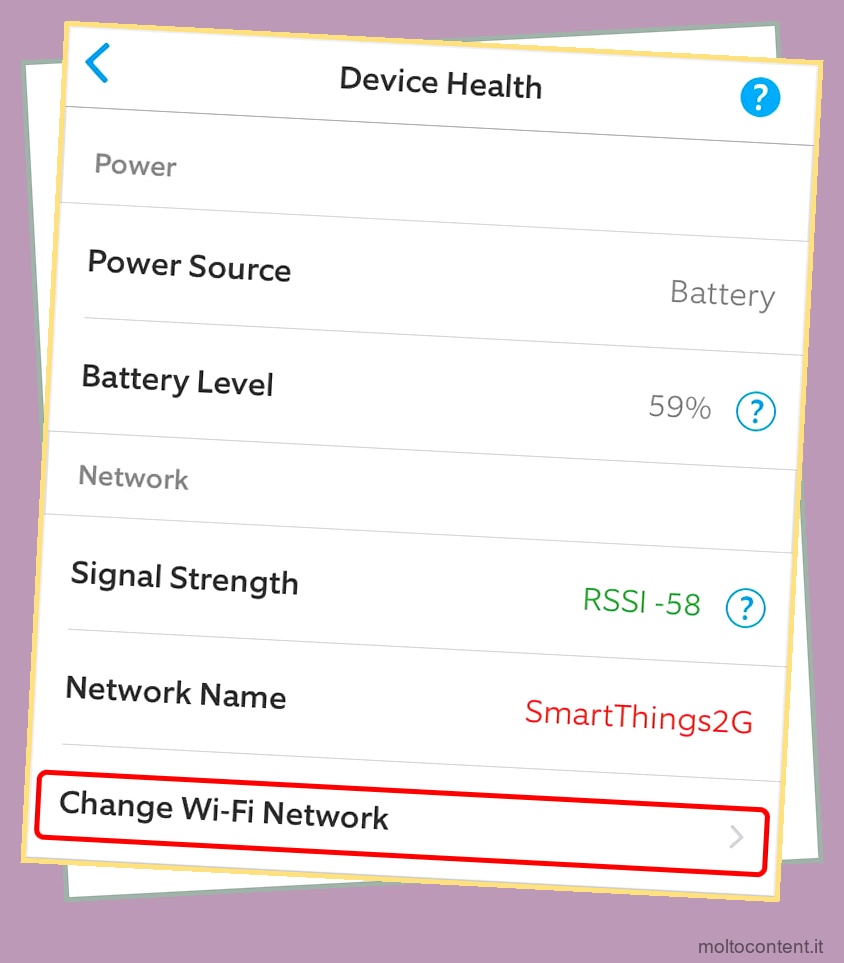
- Vai al campanello ad anello.
- Rimuovere il frontalino se necessario. Il metodo di accesso al pulsante di configurazione varia a seconda del campanello in uso.
- Tieni premuto il pulsante Configurazione finché Ring Doorbell non entra in modalità Configurazione.
- Apri le reti wireless sul tuo telefono.
- Seleziona la rete ad anello che vedi elencata. Appare solo durante l’installazione.
- Premere Continua.
- Segui i passaggi per connetterti alla tua rete Wi-Fi preferita.
Ora il tuo Ring Doorbell utilizzerà la nuova rete che hai selezionato invece di quella utilizzata in passato.
Sfortunatamente, non c’è modo di connettersi a una rete diversa senza passare attraverso il processo di configurazione. La maggior parte dei campanelli ad anello è un po’ difficile da passare alla modalità di configurazione poiché è necessario rimuovere il frontalino. Assicurati solo di utilizzare il cacciavite giusto.
Risoluzione dei problemi relativi alla connessione Wi-Fi Ring
Quando non riesci a connetterti a una rete wireless sul tuo dispositivo Ring, ci sono una serie di correzioni che potrebbero aiutarti a stabilire la connessione. Alcuni sono abbastanza semplici mentre altri possono comportare la necessità di spostare le cose in casa. Non devi provarli tutti, prova solo quelli che ritieni funzionino meglio per la tua configurazione.
Controlla la durata della batteria del tuo anello
I dispositivi Ring non sono sempre cablati nella rete elettrica domestica. Anche se lo sono, l’alimentazione può interrompersi o un fusibile può bruciarsi, scollegando il dispositivo. Quando il dispositivo non è alimentato o ha poca batteria, anche la sua connessione alla rete wireless potrebbe non funzionare.
Puoi controllare la durata della batteria del dispositivo nell’app Ring. Se utilizzi un campanello Ring, assicurati di premere il pulsante per aggiornare la durata della batteria prima di controllare.
- Apri l’app Ring.
- Premi il pulsante del menu in alto a sinistra dell’app.
- Tocca Dispositivi .
- Scegli il dispositivo che stai gestendo.
- Guarda sotto Livello batteria per vedere quanto ha.
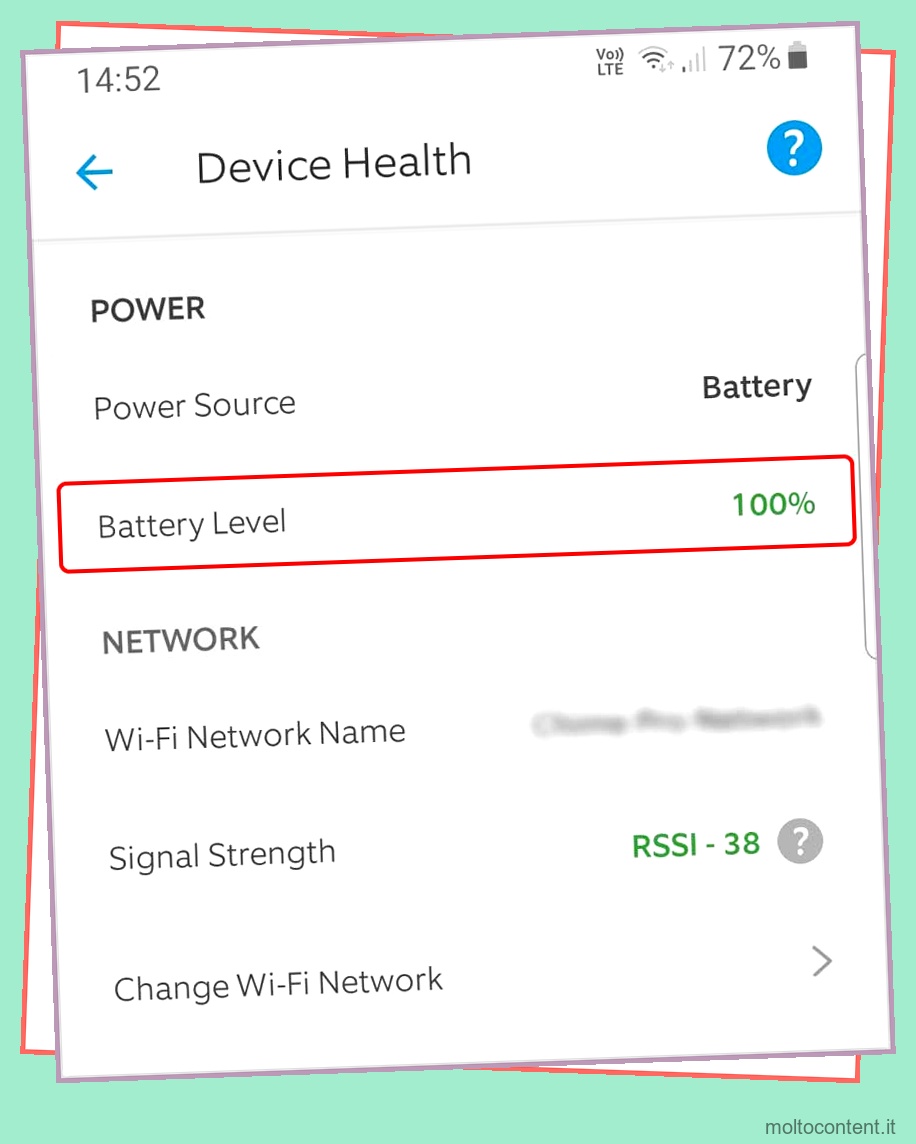
Se la batteria è scarica, dovrai ricaricarla. A volte ricaricare un dispositivo Ring può essere un po’ complicato. Ad esempio, i campanelli richiedono di rimuovere il coperchio, estrarre la batteria o l’intera unità a seconda del modello, quindi caricarla per ore finché la batteria non è piena.
Ripristina il router e il modem

Se riscontri problemi di connessione o visualizzi una connessione inaspettatamente debole, valuta la possibilità di ricollegare il router e il modem.
- Scollega il modem e il router. Vuoi scollegarli completamente dall’alimentazione.
- Attendere qualche minuto con i dispositivi scollegati.
- Ricollega il modem al muro e attendi che tutte le luci si accendano. Dagli qualche minuto. Vuoi che sia completamente connesso alla rete prima di aggiungere il router.
- Ricollega il router. Attendi che tutte le luci si accendano in modo da poter dire che il segnale funziona.
- Controlla sul tuo PC o telefono con un test di velocità per assicurarti che il caricamento, il download e il ping siano come previsto.
Ring suggerisce almeno 2 MB di velocità di download e upload affinché i propri dispositivi funzionino correttamente. Se hai una connessione molto lenta, potresti non averne abbastanza per una corretta funzionalità. Parla con il tuo ISP se vedi costantemente velocità più basse per verificare se puoi eseguire l’aggiornamento.
Controlla il tuo tipo di wireless
Se utilizzi una rete a 5 GHz ma il tuo dispositivo Ring supporta solo connessioni a 2,4 GHz, questo potrebbe essere il motivo per cui non si connette. La maggior parte dei router con una banda da 5 GHz consente anche di gestire una rete sulla banda inferiore. Prova a passare a questa rete quando cambi la rete wireless di Ring.
Cambia la tua configurazione
Un altro problema può essere il modo in cui le cose sono posizionate nella tua casa. Il segnale wireless degrada man mano che si allontana dalla sorgente. Quando qualcosa come un dispositivo Ring è lontano dal router stesso, potrebbe non ricevere un segnale di alta qualità come se fossero più vicini.
Un altro problema è che alcune barriere fisiche possono impedire al segnale di entrare nel modo più chiaro possibile. Ad esempio, solide pareti di metallo, pietra, legno o altri materiali possono bloccare il segnale o indebolirlo. Se ce ne sono troppi tra il tuo dispositivo Ring e il tuo router, prova a cambiare dove hai il router.
Un’altra considerazione è dove posizionare il router. Ring riferisce che molte persone hanno difficoltà se il router viene posizionato in un armadio o dietro un divano. Per qualche motivo, questi due posizionamenti possono rendere difficile la connessione dell’Anello. Se hai una configurazione come questa, cambiala e potresti vedere una spinta al tuo segnale.
Aggiungi un potenziamento del segnale
Se hai spostato le cose e ripristinato il router ma non ricevi ancora il segnale che desideri, prova ad aggiungere un potenziamento del segnale. Puoi ottenere un router mesh che aiuta a disperdere il segnale in casa in modo più uniforme. Potrebbe aiutarti a ottenere un segnale wireless migliore in aree dove prima non potevi.
Un’altra opzione è Ring Chime Pro. Oltre ad altre funzioni, aiuta a estendere il segnale wireless e potrebbe aiutare il tuo Ring a connettersi alla rete wireless in modo più funzionale.
Considera la tua password
A volte avere una password wireless che include caratteri speciali può impedire al dispositivo di connettersi correttamente. Se la tua password wireless include uno di questi, cambiala in qualcosa senza di essi. Quindi provare a riconnettere il dispositivo alla rete wireless una volta aggiornata la password.








